- La pestaña Inicio del Administrador de tareas le brinda suficiente información sobre cuáles son exactamente las aplicaciones que se inician al inicio. Pero esta herramienta es útil solo para fines de inspección y deberá encontrar otras formas de agregar programas, por ejemplo.
- Puede hacer esto agregando software directamente a la carpeta de Inicio. Si se pregunta cómo encontrarlo, no busque más, lo tenemos resuelto para usted aquí mismo.
- Vea más correcciones útiles en nuestroGuías de Windows 10.
- No seas tímido para explorar elCentro de tutorialestambién para obtener más trucos y consejos técnicos.

Este software mantendrá sus controladores en funcionamiento, lo que lo mantendrá a salvo de errores comunes de la computadora y fallas de hardware. Verifique todos sus controladores ahora en 3 sencillos pasos:
- Descarga DriverFix (archivo de descarga verificado).
- Hacer clic Iniciar escaneo para encontrar todos los controladores problemáticos.
- Hacer clic Actualizar los controladores para conseguir nuevas versiones y evitar averías en el sistema.
- DriverFix ha sido descargado por 0 lectores este mes.
La utilidad Administrador de tareas de Windows 10 incluye una pestaña de Inicio. Ese es el administrador de inicio predeterminado de Windows 10 con el que los usuarios pueden deshabilitar el software de inicio.
Sin embargo, la pestaña del Administrador de tareas no incluye ninguna opción para que los usuarios agreguen programas al inicio. Por lo tanto, algunos usuarios pueden buscar la configuración de inicio en las ventanas de software para agregar nuevos programas al inicio del sistema.
Sin embargo, Windows 10 incluye un Carpeta de inicio al que los usuarios pueden agregar programas y archivos. Todo el software y los programas dentro de esa carpeta se ejecutarán automáticamente cuando se inicie Windows. Esa carpeta está enterrada dentro de una serie de subcarpetas.
En consecuencia, algunos usuarios pueden preguntarse si lo encuentran exactamente.
¿Dónde está la carpeta de inicio en Windows 10?
Para la mayoría de los usuarios, la carpeta de inicio se encuentra en esta dirección:
C: usuariosAppDataRoamingMicrosoftWindowsStartMenuProgramsStartup También hay una segunda carpeta de inicio para todos los usuarios que debe ubicarse en:
C: ProgramDataMicrosoftWindowsStart MenuProgramsStartupCómo abrir la carpeta de inicio con Ejecutar
Como puede ver, la ruta completa de la carpeta de inicio es la siguiente:
C: UsersUSERNAMEAppDataRoamingMicrosoftWindowsStartMenuProgramsStartupLos usuarios deberán reemplazar NOMBRE DE USUARIO con su nombre de cuenta de usuario real y luego ingresar esa ruta en el Explorador de archivos. Esa ruta abrirá la carpeta que se muestra en la instantánea directamente debajo.
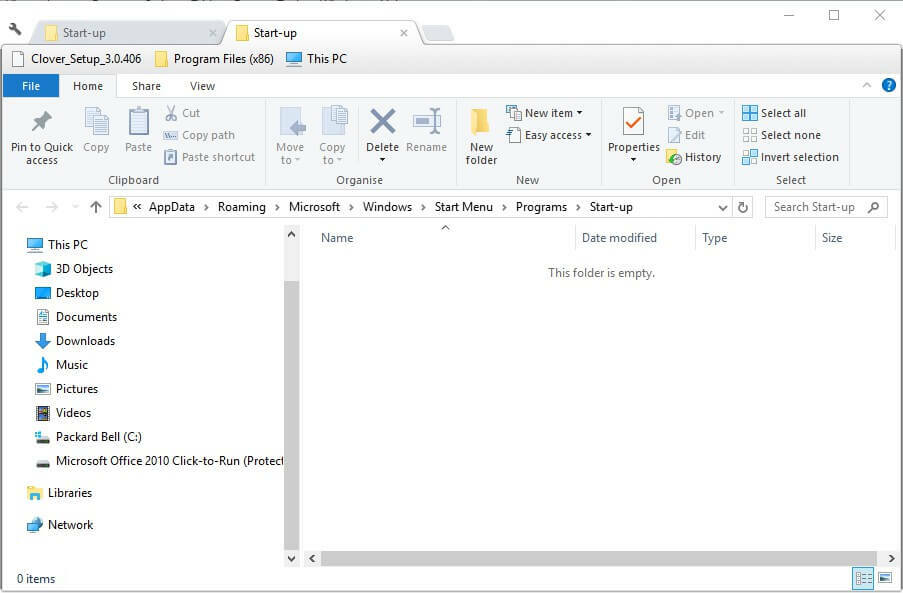
Sin embargo, es mejor abrir la carpeta de Inicio con Ejecutar. Para hacer eso, presione la tecla de Windows + tecla de acceso rápido R. Entonces entra shell: inicio en el cuadro de texto Ejecutar. Eso abrirá la carpeta de Inicio cuando los usuarios presionen el OK botón.
Para abrir la carpeta de inicio de todos los usuarios, ingrese shell: inicio común en Ejecutar y haga clic OK.
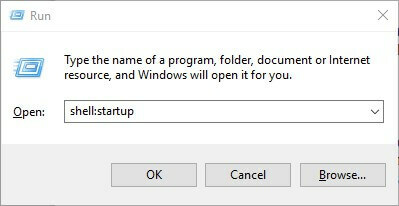
Cómo agregar software a la carpeta de inicio
Con la carpeta de Inicio abierta en el Explorador de archivos, los usuarios ahora pueden agregar nuevos accesos directos al programa al inicio del sistema. Además, los usuarios también pueden incluir accesos directos a archivos dentro de esa carpeta.
Luego, los archivos que incluye la carpeta de inicio generalmente se abrirán con su software predeterminado. Así es como los usuarios pueden agregar accesos directos a la carpeta de inicio de Windows.
- Haga clic con el botón derecho en un espacio vacío dentro de la carpeta de Inicio y seleccione Nuevo > Atajo.
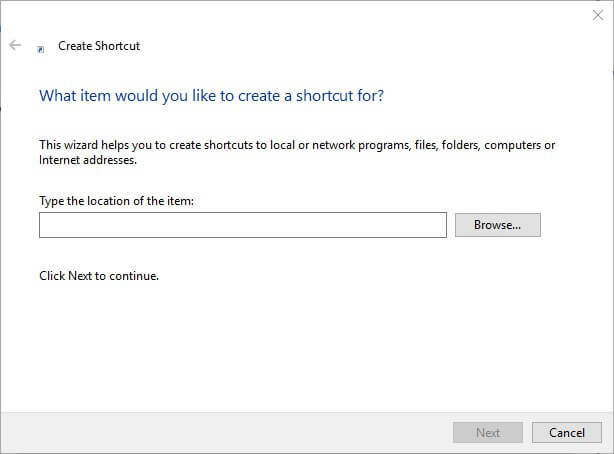
- Haga clic en el Navegar para abrir la ventana en la instantánea directamente debajo.
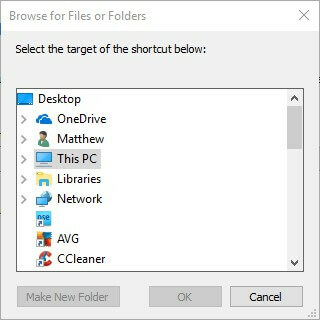
- Seleccione un programa o documento para incluirlo en el inicio y presione el OK botón.
- presione el próximo botón.
- Luego presione el Terminar botón. La carpeta de Inicio ahora incluirá el software o archivo seleccionado.
- El software en la carpeta de Inicio se abrirá después de que reinicie Windows.
Cómo quitar software de la carpeta de inicio
Los usuarios pueden eliminar programas de la carpeta Inicio eliminándolos. Para hacer eso, seleccione un programa en esa carpeta y haga clic en el Borrar botón. Eso probablemente borrará el atajo al Papelera de reciclaje.
Los usuarios también pueden presionar Ctrl + A para seleccionar todos los atajos dentro de la carpeta Inicio. Luego presione el Explorador de archivos Borrar para borrarlos. La pestaña Inicio del Administrador de tareas en Windows 10 también enumerará los programas que los usuarios han agregado a la carpeta Inicio.
Por lo tanto, los usuarios pueden deshabilitar los programas con esa utilidad haciendo clic derecho en la barra de tareas y seleccionando Administrador de tareas.
Haga clic en la pestaña Inicio en la ventana de esa utilidad. Luego, los usuarios pueden seleccionar el programa requerido y hacer clic en Desactivar. 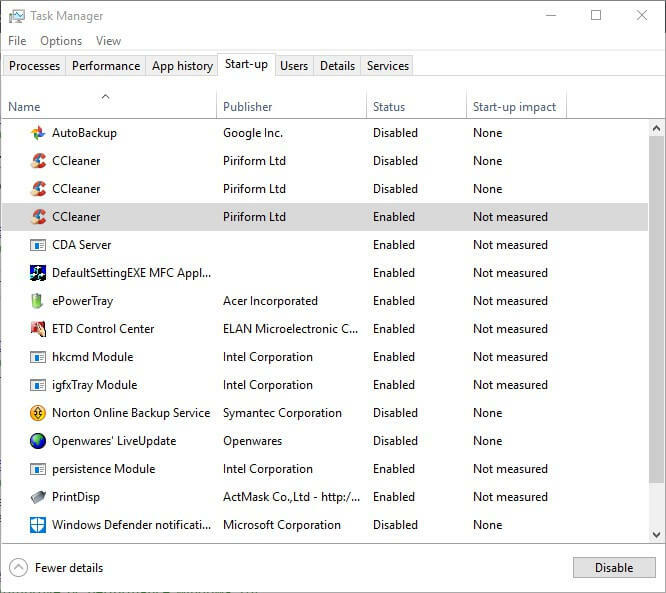
Nota: el Administrador de tareas no incluye una pestaña de Inicio en Windows 7. Sin embargo, los usuarios de Win 7 pueden abrir el administrador de inicio ingresando msconfig en Ejecutar y haciendo clic OK. Luego seleccione la pestaña Inicio en el Configuración del sistema ventana.
Los usuarios de Windows 7 pueden desmarcar las casillas de verificación de elementos en esa pestaña para deshabilitar los programas que se inician durante el inicio. Así es como los usuarios pueden agregar software y archivos nuevos a la carpeta de inicio de Windows.
Sin embargo, llenar esa carpeta ralentizará el inicio del sistema. Una gran cantidad de software de inicio también agotará los recursos del sistema. Por lo tanto, no agregue demasiadas cosas a la carpeta.
Listo, estas soluciones deberían ayudarlo a administrar la carpeta de inicio de manera adecuada. Háganos saber si los encontró útiles haciendo clic en la sección de comentarios a continuación.
Nota: Deberá reemplazar el valor de NOMBRE DE USUARIO con su nombre de cuenta de usuario real.
- ¿Qué es la carpeta de inicio?
La carpeta de Inicio es una función incorporada de Windows (introducida por primera vez en Windows 95) que permite a los usuarios configurar esas aplicaciones y programas particulares que se ejecutarán automáticamente cuando se inicie Windows.
Preguntas frecuentes
Use la combinación WinKey + R para abrir el cuadro Ejecutar y escriba uno de estos comandos para abrir la carpeta de Inicio: shell: inicio o shell: inicio común, seguido de la tecla Enter.
La ruta completa de la carpeta de inicio es la siguiente: C: UsersUSERNAMEAppDataRoamingMicrosoftWindowsStartMenuProgramsStartup
Nota: Deberá reemplazar el valor de NOMBRE DE USUARIO con su nombre de cuenta de usuario real.
La carpeta de Inicio es una función incorporada de Windows (introducida por primera vez en Windows 95) que permite a los usuarios configurar esas aplicaciones y programas particulares que se ejecutarán automáticamente cuando se inicie Windows.

![Acrotray ha dejado de funcionar error [Solución rápida]](/f/1b000ef6f8700421d0db4354f041f68a.jpg?width=300&height=460)
